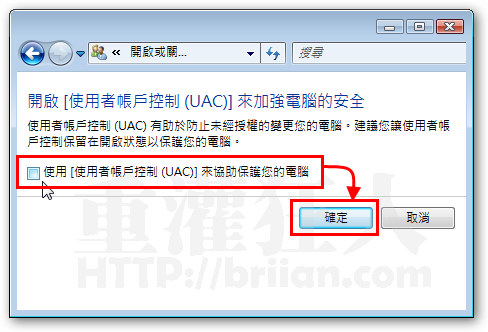2025/2/26 更新:新版 Windows 系統請參考:https://briian.com/87479/
越來越多人因為買了新的電腦而開始使用起Windows Vista作業系統,不過剛開使用Vista的時候,可能沒被號稱很炫的視覺特效給迷到,反而是先被一些奇怪的問題或不熟悉的功能給迷昏了。第一個最讓人覺得很煩的,可能會是下面介紹的這個「使用者帳戶控制(UAC)」的警告視窗了,他總是會在我們執行某些跟系統相關的設定時跳出來問東問西的。如果你真的覺得很煩,想讓這個「使用者帳戶控制(UAC)」警告視窗不再出現的話,那該怎麼設定呢?
之所以有「使用者帳戶控制(UAC, User Account Control)」警告視窗這東西,一定有它的功用的,不過如果這台電腦只有你一個人使用,而且絕大部分的時候你都知道自己是在做啥,那就可以按照下面的方法,將「使用者帳戶控制(UAC)」給取消了,避免它再跳出來煩人!
一、「使用者帳戶控制(UAC)」的主要功能:
如圖,下面這個就是「使用者帳戶控制(UAC)」的警告視窗,很熟悉吧。
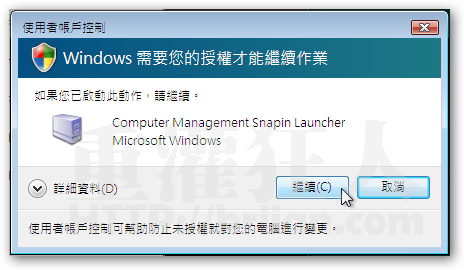
雖然這個UAC很煩,不過如果以安全性的控管目的來說,有UAC還是滿重要的。所謂的安全性控管有兩個層面,一個是管「未經授權的使用者」,一個是管「未經授權的軟體或程式」。
1. 防止「未經授權的使用者」弄亂系統:
如果你的電腦有設定多個使用者帳戶,且你自己是該電腦的系統管理員,若不希望其他電腦使用者亂修改系統設定或亂安裝軟體的話,當其他「非系統管理員」的使用者帳戶要進行軟體安裝或修改系統設定時,便會出現「使用者帳戶控制(UAC)」的警告視窗,且會要求該使用者輸入正確的系統管理員密碼才能執行後續的動作。2. 防止「未經授權的軟體或程式」弄亂系統:
一樣的情況,當使用者要安裝軟體時,也會跳出「使用者帳戶控制(UAC)」警告視窗並顯示相關軟體授權資訊,如果你確定這軟體是你要安裝的,那才放行讓它繼續安裝工作。
所以如果你的電腦開放給很人使用,而且他們都使用「非系統管理員帳戶」登入系統的話,開啟「使用者帳戶控制(UAC)」功能可以讓他們不去亂改系統設定,也可禁止他們安裝或執行非系統允許的軟體或程式,這樣看起來應該是滿不錯的應用啦 !不過還是看個人的使用需求囉。
二、取消「使用者帳戶控制(UAC)」警告視窗的方法
注意!執行下面設定之前,你目前的帳戶必須擁有系統管理者(Administrators)的權限,否則無法進行相關設定。如果你沒有系統管理員權限的帳戶,那就去問問幫你裝這台電腦的人吧。
第1步 先按一下桌面左下角的視窗圖示,出現開始選單後,再按一下〔控制台〕。
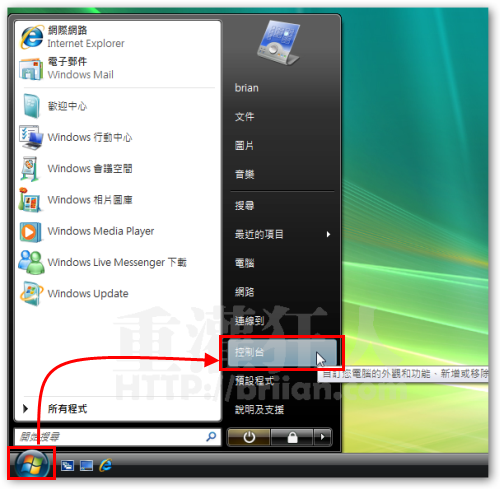
第2步 開啟控制台頁面後,按一下「使用者帳戶」中的「新增或移除使用者帳戶」功能。
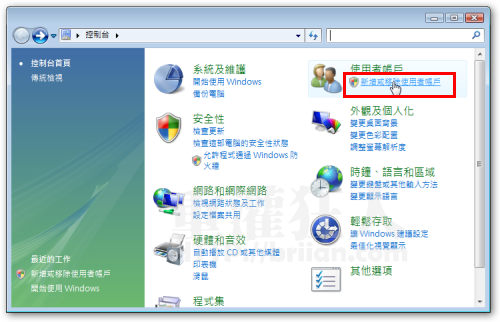
第3步 接著可以看到畫面中會列出目前這台電腦的全部使用者帳戶,在最下面的「移至主要[使用者帳戶]頁面」按一下。
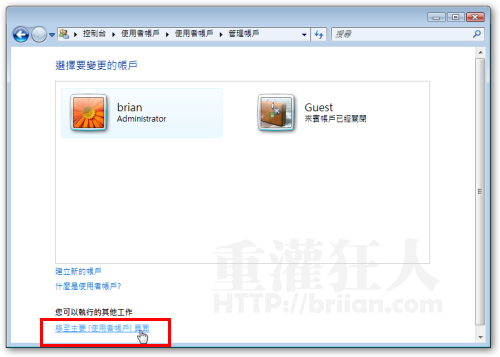
第4步 接著按一下「開啟或關閉使用者帳戶控制」。
[gads]
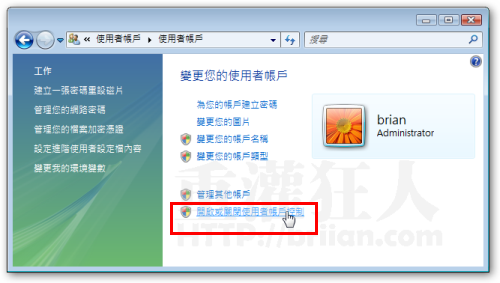
第5步 將「使用[使用者帳戶控制(UAC)]來協助保護您的電腦」選項左邊的勾勾取消,讓它呈現未勾選的狀態,最後再按下〔確定〕。設定好並重開機後,以後當你執行Windows Vista作業系統時,便不會再出現「使用者帳戶控制(UAC)」的警告視窗囉!
注意!部份防毒軟體可能會將沒有開啟「使用者帳戶控制(UAC)」的系統認定為「有漏洞」,會提示你駭客可能因此入侵之類的警告訊息,如果剛好都讓你碰上了,請自行斟酌一下是否要關閉,或者找找看該防毒軟體是否可以做其他設定。
當然,「使用者帳戶控制(UAC)」也不是一定要完全關閉才行,也可以針對個別的程式來設定,請再參閱微軟的相關說明囉。